Cómo conectar 3 monitores a una computadora
Qué saber
- Conecte el cable de video del primer monitor a la PC y al monitor. Espere a que se muestre una imagen, luego repita para los otros monitores.
- Luego, haga clic derecho en el escritorio de Windows y seleccione Configuración de pantalla. Debajo Varias pantallas, Seleccione Extiende estas pantallas.
- En el menú Pantalla, verifique que los monitores estén organizados como desee abriendo una ventana y arrastrándola entre monitores.
Este artículo explica cómo conectar tres monitores a una computadora para aumentar la productividad.
Cómo conectar 3 monitores a una computadora
A veces, necesita un centro de comando, ya sea que esté jugando, codificando o trabajando con varios documentos. A continuación, se explica cómo agregar tres monitores a su computadora.
Conecte cada monitor a la alimentación y encienda cada monitor.
Examine los puertos de su PC para determinar las salidas de video que tiene disponibles.
-
Examine las entradas de video disponibles en los tres monitores que utilizará. Los puertos de su PC no tienen que coincidir con los de sus monitores, pero necesitará un cable o adaptador con las conexiones adecuadas si son diferentes.
HDMI y DisplayPort son las conexiones de video más comunes.
Diferentes monitores pueden usar diferentes conexiones de video. Por ejemplo, puede conectar dos monitores con HDMI y luego un tercero con DisplayPort.
Conecte el cable de video del primer monitor a su PC y luego al monitor. Espere un momento a que la PC detecte el monitor y muestre una imagen. Si tiene éxito, repita esto para el segundo monitor y, finalmente, el tercero.
Haga clic derecho en el escritorio de Windows y haga clic en Configuración de pantalla.
-
Un diagrama será visible en la parte superior de la Monitor menú. Si es la primera vez que conecta varios monitores, el diagrama mostrará un rectángulo con los números 1, 2 y 3 juntos. Desplácese hacia abajo hasta encontrar el Varias pantallas opción. Haga clic en el campo desplegable y luego Extiende estas pantallas.
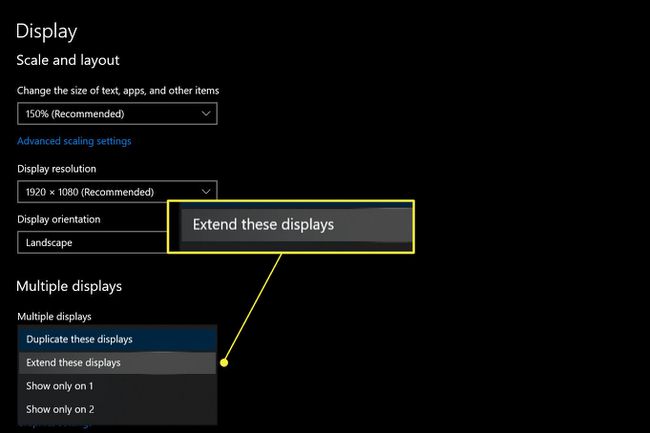
-
Desplácese hasta la parte superior de la Monitor menú. Ahora mostrará tres rectángulos, cada uno etiquetado con un número. Estos rectángulos muestran la posición de cada monitor en su escritorio de Windows. Cambie el diagrama para que la ubicación de cada rectángulo sea aproximadamente la misma que la ubicación física de cada monitor en su escritorio.
Verifique que los monitores estén organizados como desee abriendo una ventana y arrastrándola entre monitores.
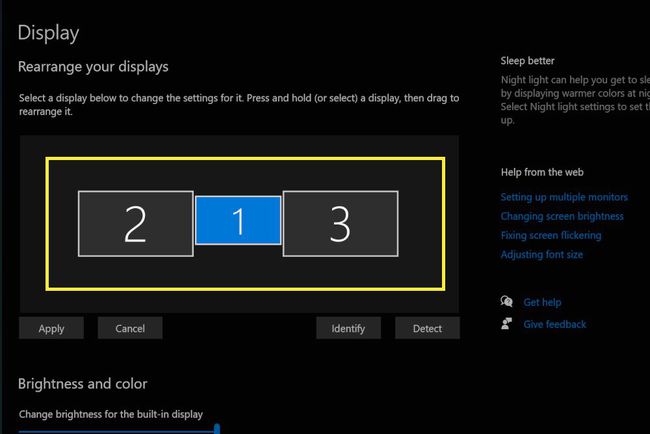
Cierra el Monitor menú.
¿Puede mi computadora admitir tres monitores?
Una computadora necesita el hardware y el software adecuados para admitir tres monitores a la vez. Incluso uno con suficientes salidas de video físicas podría no admitir tres monitores si el controlador de su hardware de gráficos no es compatible con tantas pantallas.
La increíble diversidad de hardware de PC significa que no existe una regla rápida y fácil para determinar si su PC admite tres monitores. En su lugar, debe examinar los conectores físicos disponibles y las especificaciones publicadas para el hardware de gráficos de su PC.
Puede contar las salidas de video físicas disponibles con un vistazo a los puertos de su PC, pero hay una excepción común a tener en cuenta. La mayoría de las computadoras de escritorio solo pueden manejar conexiones de video desde una solución gráfica a la vez. No puede usar la salida de video de una placa base junto con la salida de video de una tarjeta de video si tiene una instalada.
También querrá verificar las especificaciones publicadas para su hardware de gráficos. Determine el hardware que usa su PC con una búsqueda de Windows para Administrador de dispositivos. Abierto Administrador de dispositivos y luego encontrar Adaptadores de pantalla en la lista desplegable. Expanda esta opción para ver el hardware de gráficos que usa su PC.
Cuando conozca el hardware de gráficos, presione su motor de búsqueda favorito. Busque una página de soporte o especificaciones en el sitio web oficial de la compañía que produjo el hardware de gráficos de su PC.
Es posible que tenga dificultades para encontrar especificaciones oficiales para hardware de más de cinco años. Tenga cuidado con los resultados de sitios web no oficiales. Muchos sitios web de terceros intentan compilar especificaciones de hardware de gráficos, pero la mayoría no son confiables.
¿Cómo conecto 3 monitores con un divisor HDMI?
Puede usar un divisor HDMI para conectar tres monitores, pero es probable que los resultados no sean los esperados.
Un "divisor" es un adaptador de video que toma una sola salida y la divide en múltiples salidas duplicadas. Solo puede mostrar una única salida de video en varios monitores.
En otras palabras, los tres monitores mostrarán la misma imagen, lo que no es de mucha utilidad en una PC.
No existe una manera fácil de expandir la limitación de salida de pantalla de una PC con un divisor o adaptador. La única opción que realmente amplía la salida de pantalla de una PC es una tarjeta gráfica externa, una que pasa por alto el hardware de gráficos predeterminado. Es una opción de nicho costosa y solo funciona con una pequeña selección de PC.
Conexión de 3 monitores con una cadena tipo margarita
Otra opción para conectar tres monitores es una conexión en cadena. Esta opción es compatible con DisplayPort 1.2 y Thunderbolt 3 (o más reciente) y conexiones USB-C que incluyen un modo DisplayPort. HDMI no admite cadenas tipo margarita.
En una cadena tipo margarita, el primer monitor se conecta a su PC a través de una de las salidas de video enumeradas anteriormente. Luego, el primer monitor se conecta al segundo y el segundo al tercero.
Una conexión en cadena es funcional pero tiene limitaciones. El primer y segundo monitores deben tener conexiones de video que puedan funcionar como salida. Esta configuración es poco común, por lo que deberá verificar cuidadosamente las especificaciones de los monitores que desea utilizar.
Su PC debe admitir esta función. La mayoría de las PC vendidas en los últimos años lo harán, pero los modelos más antiguos a menudo no lo hacen. Consulte el sitio web del fabricante de la PC o el sitio web de la empresa, que fabricó su tarjeta gráfica, para ver si se admiten las cadenas tipo margarita.
Preguntas más frecuentes
-
¿Cómo se conectan tres monitores a una computadora portátil?
Primero, asegúrese de que la tarjeta gráfica de su computadora portátil admita tres monitores. Luego, conecte su computadora portátil y monitores a una base y vaya a Ajustes > Sistema > Monitor. Si no ve todos los monitores, desplácese hacia abajo hasta Varias pantallas y seleccione Detectar.
-
¿Dónde se pueden reciclar los monitores de computadora viejos?
Minoristas como La mejor compra y Grapas tener programas de reciclaje de productos electrónicos. Dell y HP también tienen ubicaciones de reciclaje. También puede haber centros de reciclaje en su área que acepten monitores.
-
¿Cuáles son los mejores monitores de computadora?
Lifewire recomienda el LG 4K UHD 27UD88-W en general, el Dell UltraSharp U2718Q para 4K y el Acer SB220Q bi para compradores de bajo presupuesto, entre otros. Cualquiera que sea el monitor que elija, asegúrese de que tenga una buena resolución y frecuencia de actualización, que incluya todas las opciones de conectividad que necesite y que sea lo suficientemente grande para verlo cómodamente.
-
¿Cuánto duran los monitores de computadora?
Si bien es imposible predecir la vida útil de un dispositivo electrónico con una precisión del 100%, puede esperar que la mayoría de los monitores LCD duren entre 10 y 20 años en condiciones normales de uso. Si se encuentra en un entorno de oficina o usa su monitor durante más de ocho horas al día, es probable que su vida útil sea más corta.
